如何啟用 GNOME 42 中的深色和淺色雙主題壁紙
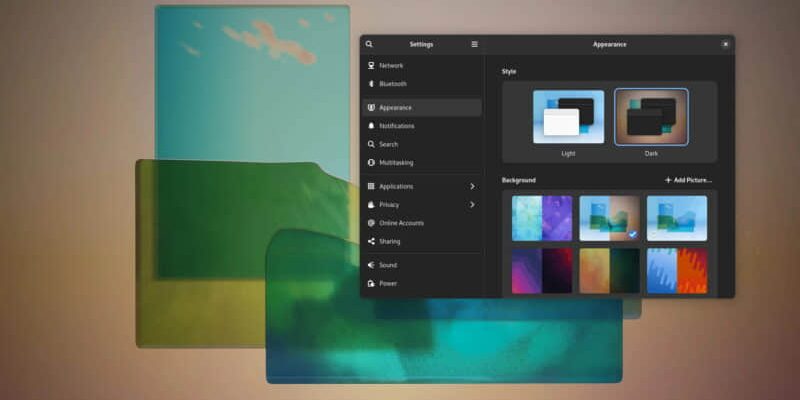
基本上,有了這個功能,當你切換到淺色模式時,系統就會使用淺色版本的壁紙。而當你 在 GNOME 中切換到深色模式時,壁紙就會切換成深色的版本。
下面是一個雙主題壁紙的例子,你可以比較一下:
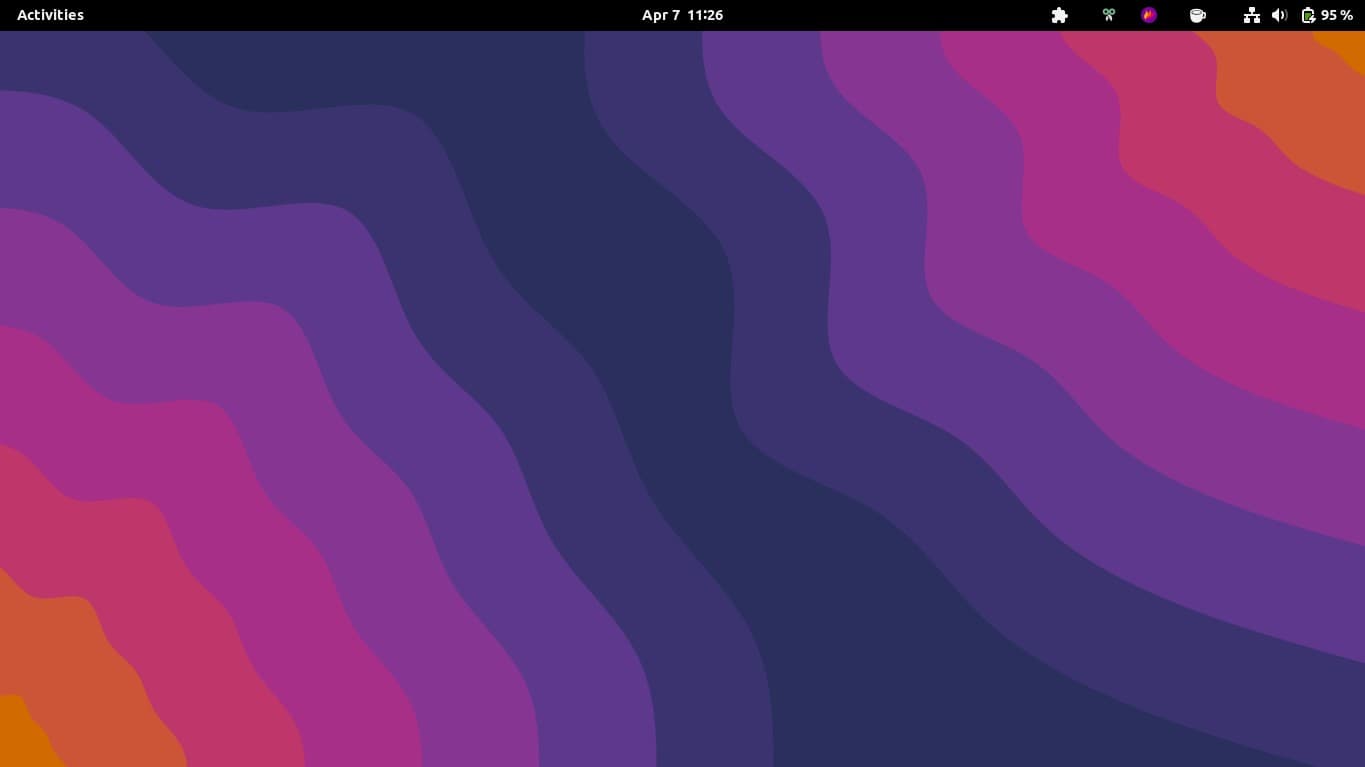
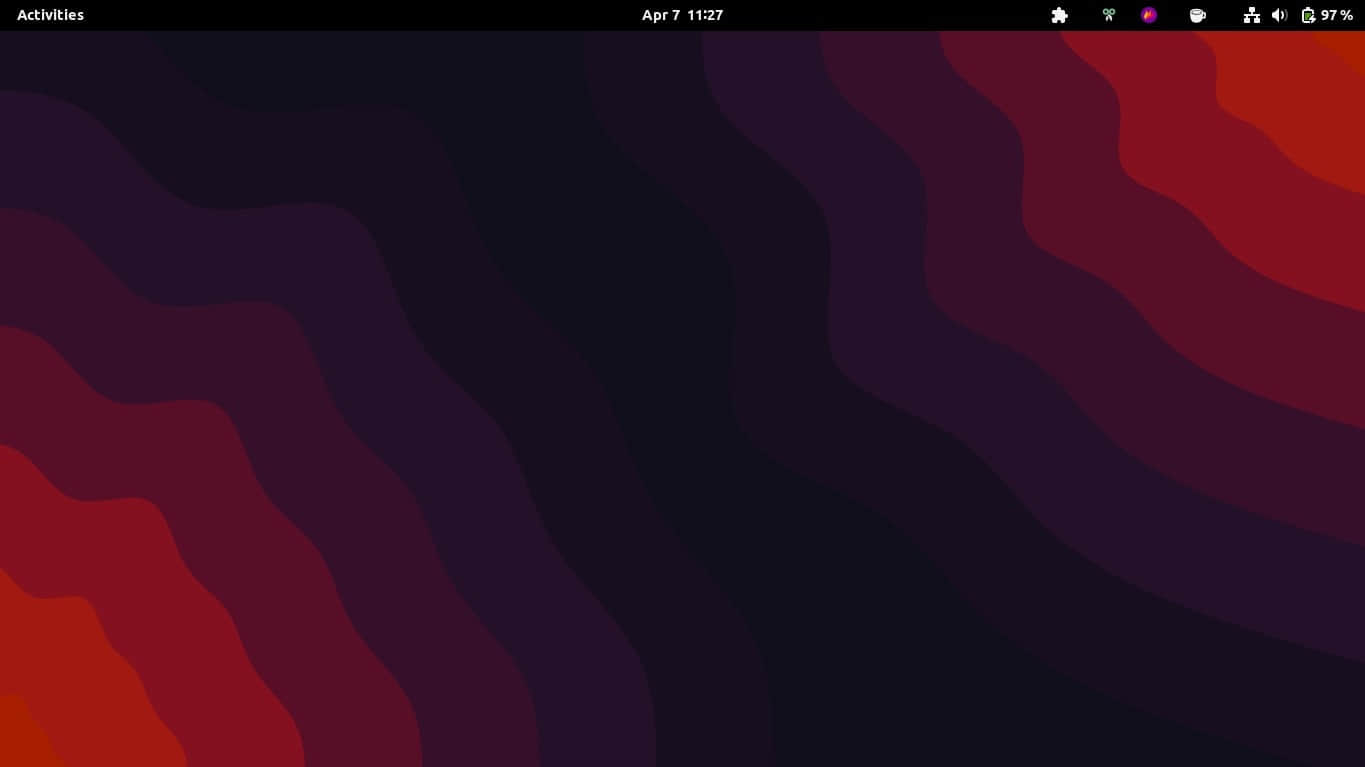
這種雙主題壁紙可在「 設置 > 外觀 」的「 背景 」部分中啟用。
然而,在某些情況下,設置中可能沒有雙主題壁紙,你可能會看到一個空的「背景」部分,像下面這樣:
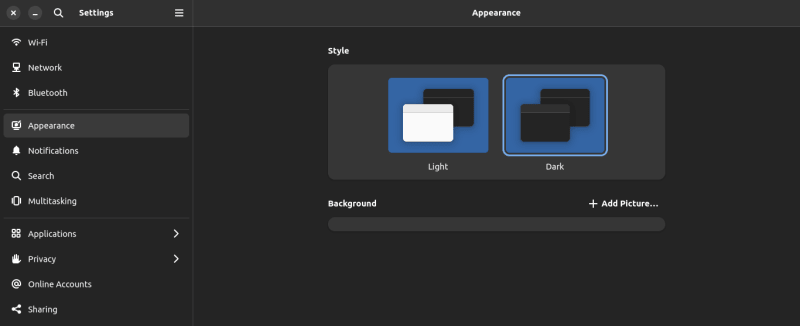
這是我的同事 Sreenath 在更新他的 Endeavour OS 系統、得到新的 GNOME 42 桌面時注意到的情況。
在 GNOME 42 中啟用深色和淺色雙主題壁紙
如果你也在 GNOME 42 中面臨同樣的情況,我這裡有一個快速而簡單的解決方案。你只需要使用軟體包管理器,安裝 gnome-backgrounds 軟體包,問題就會得到解決。
首先,請 檢查桌面環境細節,確保你正在運行 GNOME 42。你可以在系統設置的「 關於 」部分查看你的桌面版本。
當你確定你的系統安裝了 GNOME 42,請繼續執行剩下的步驟。
對於 基於 Arch 的發行版,請使用 pacman 命令,如下:
sudo pacman -S gnome-backgrounds
等待命令執行完畢。
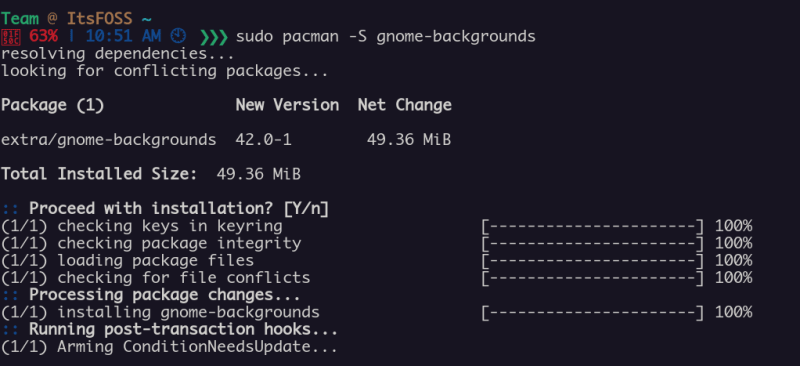
你不需要重新啟動,甚至不需要註銷。改動將立即生效。
你只需進入「 設置 > 外觀 」,然後選擇「 背景 」部分,應該就會看到各種具有雙重模式的壁紙。
選擇其中的一對,它就會根據你的系統主題來設置圖像。
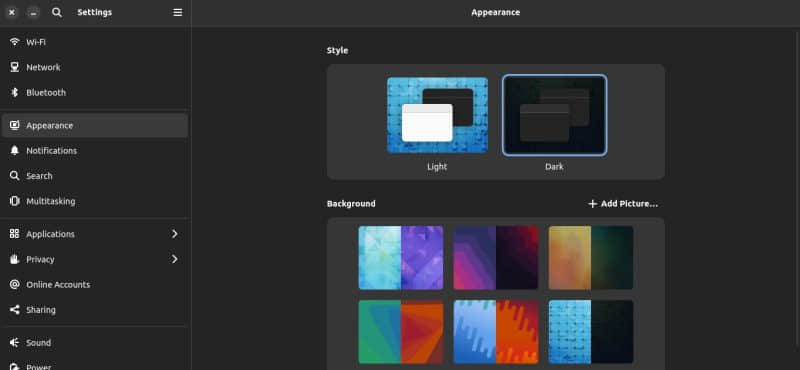
太好了。但你只能得到 GNOME 團隊或者發行版的開發者提供的少數雙主題壁紙。如果你想擁有一套自己的深色和淺色模式的壁紙呢?那麼,你可以自己製作壁紙,只是需要一點調整和耐心。
製作你自己的雙主題壁紙(針對高級用戶)
我假設你知道自己在幹什麼,你可以搜索下面的步驟,以在深色和淺色雙主題壁紙中添加額外的壁紙時:
- 下載兩張圖片
- 把淺色壁紙重命名為
image-l.jpg,把深色壁紙重命名為image-d.jpg - 如果你想讓新壁紙對所有用戶可用,請在
/usr/share目錄下新建一個gnome-background-properties目錄。否則,如果你只想自己使用,請在.local/share中新建這個目錄 - 將這段 GNOME 官方 GitLab 倉庫中的代碼 拷貝到文本編輯器中,並在
<filename>標籤中分別修改相應的淺色或深色圖片的位置 - 將其保存在你之前創建的
gnome-background-properties目錄下 - 現在可以在系統設置里修改背景壁紙了
需要更多幫助嗎?WOGUE 有一個很好的視頻,裡面展示了這些步驟的操作。
我希望你喜歡這個快速小技巧。祝你體驗愉快!
via: https://itsfoss.com/dark-light-wallpaper-gnome/
作者:Abhishek Prakash 選題:lujun9972 譯者:lkxed 校對:wxy
本文轉載來自 Linux 中國: https://github.com/Linux-CN/archive






















